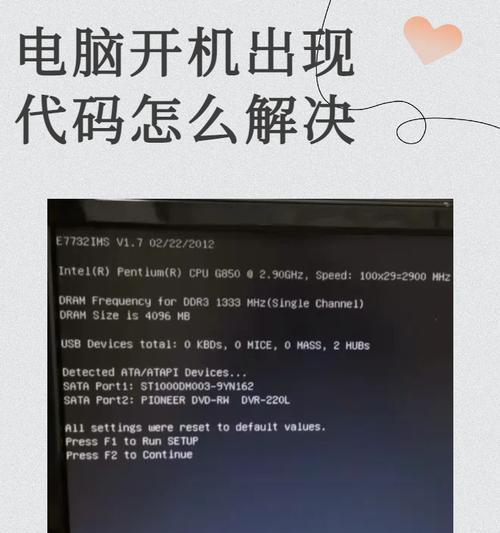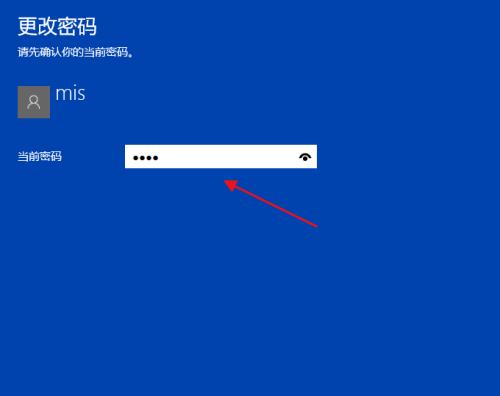Win7作为一款使用广泛的操作系统,许多用户在初次使用时可能会遇到添加打印机的问题。本文将介绍如何在Win7上轻松地添加打印机,让您能够更方便地进行打印工作。
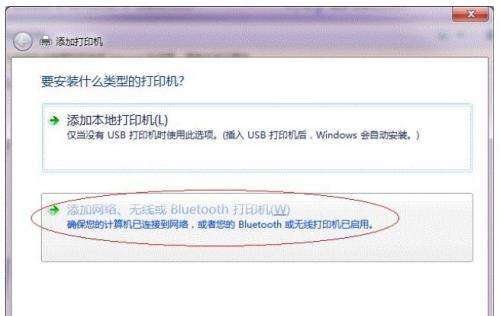
1.检查打印机连接状态
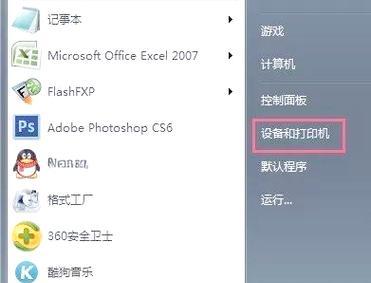
在添加打印机之前,确保您的打印机已经正确连接到电脑,并且处于开启状态。如果打印机使用USB接口连接,确保USB线正常连接且没有松动。
2.进入控制面板
在Win7系统中,点击开始菜单,在搜索框中输入“控制面板”,并点击打开控制面板应用程序。

3.选择“设备和打印机”
在控制面板中,找到“设备和打印机”选项,并点击进入该设置页面。
4.点击“添加打印机”
在“设备和打印机”页面中,找到“添加打印机”选项,并点击进入添加打印机向导。
5.选择要添加的打印机
在向导中,会列出可用的打印机列表。选择您要添加的打印机,并点击“下一步”按钮。
6.安装打印机驱动程序
如果您选择的打印机没有预装驱动程序,系统将提示您安装驱动程序。可以选择从光盘、磁盘或者网络中安装驱动程序。
7.设置打印机为默认打印机
在安装完驱动程序后,系统将询问您是否要将该打印机设置为默认打印机。根据需求选择是否设置。
8.完成打印机添加
点击“完成”按钮,系统将完成打印机的添加过程,并将该打印机显示在“设备和打印机”页面中。
9.测试打印
在成功添加打印机后,可以选择进行一次测试打印,以确保打印机与电脑的连接正常。
10.打印机共享设置
如果您需要在局域网享该打印机,可以在打印机属性中进行设置,并将共享选项开启。
11.添加网络打印机
如果您要添加的是网络打印机,可以在添加打印机向导中选择“添加网络、蓝牙或无线打印机”,并按照系统提示进行操作。
12.解决常见问题:无法找到打印机
如果在添加打印机的过程中遇到无法找到打印机的情况,可以尝试检查网络连接、打印机电源以及重新安装驱动程序等方式解决。
13.解决常见问题:打印机驱动程序不兼容
如果在添加打印机时提示驱动程序不兼容,可以尝试从打印机官方网站下载最新版本的驱动程序,并重新安装。
14.解决常见问题:打印机无法正常工作
如果成功添加了打印机但无法正常工作,可以尝试重启电脑、更新系统补丁或者联系打印机厂商技术支持等方式解决。
15.
通过以上简单的步骤,您可以轻松地在Win7系统上添加打印机。添加打印机后,您将能够更方便地进行打印工作,提高工作效率。记住,如果在添加过程中遇到任何问题,不要犹豫向厂商或专业人士寻求帮助。祝您成功使用Win7打印机!
本文介绍了在Win7上添加打印机的步骤,从检查连接状态到完成添加,再到解决常见问题,帮助用户快速轻松地完成添加打印机的操作。希望本文对用户使用Win7系统进行打印工作提供了帮助。